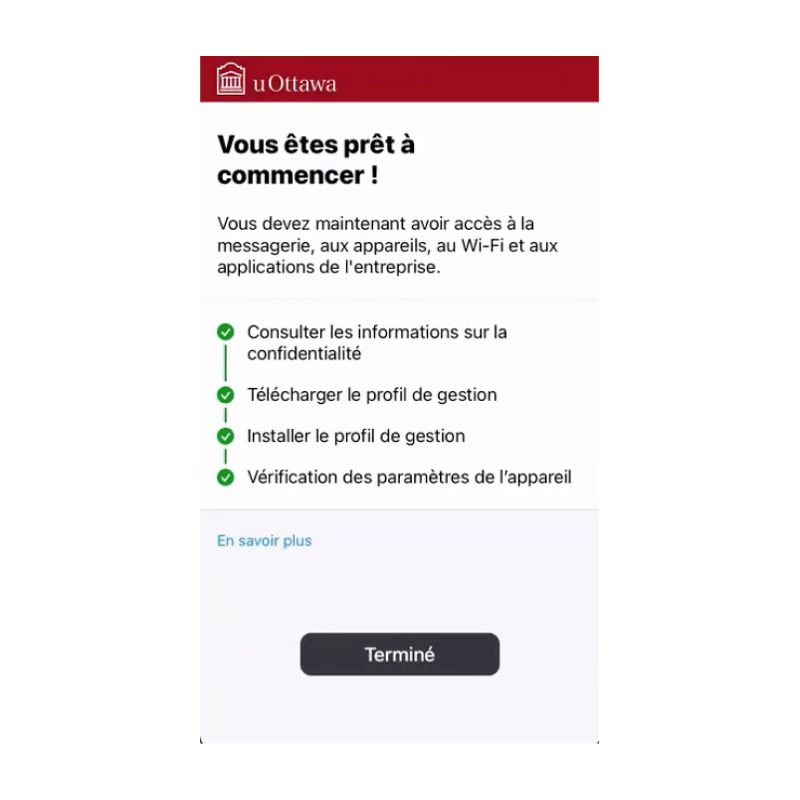Compatible avec iOS 13.0 + et versions ultérieures
Inscription pour appareils iOS v13.0+
Installation de l'application
- Ouvrez App Store et recherchez ''Portail d'entreprise Intune'' et installez l'application.
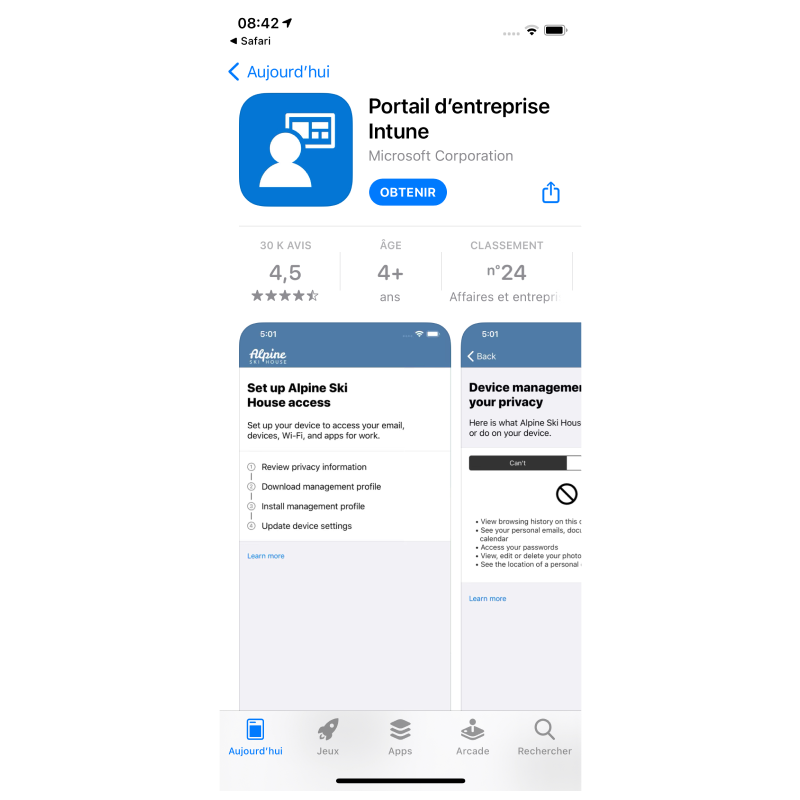
Inscription de l'appareil
2. Ouvrez le portail d'entreprise Intune et connectez-vous avec votre compte courriel @uOttawa.ca. Vous serez diriger vers la page de connexion de l'uOttawa et devrez peut-être vous authentifier avec l'AFM.
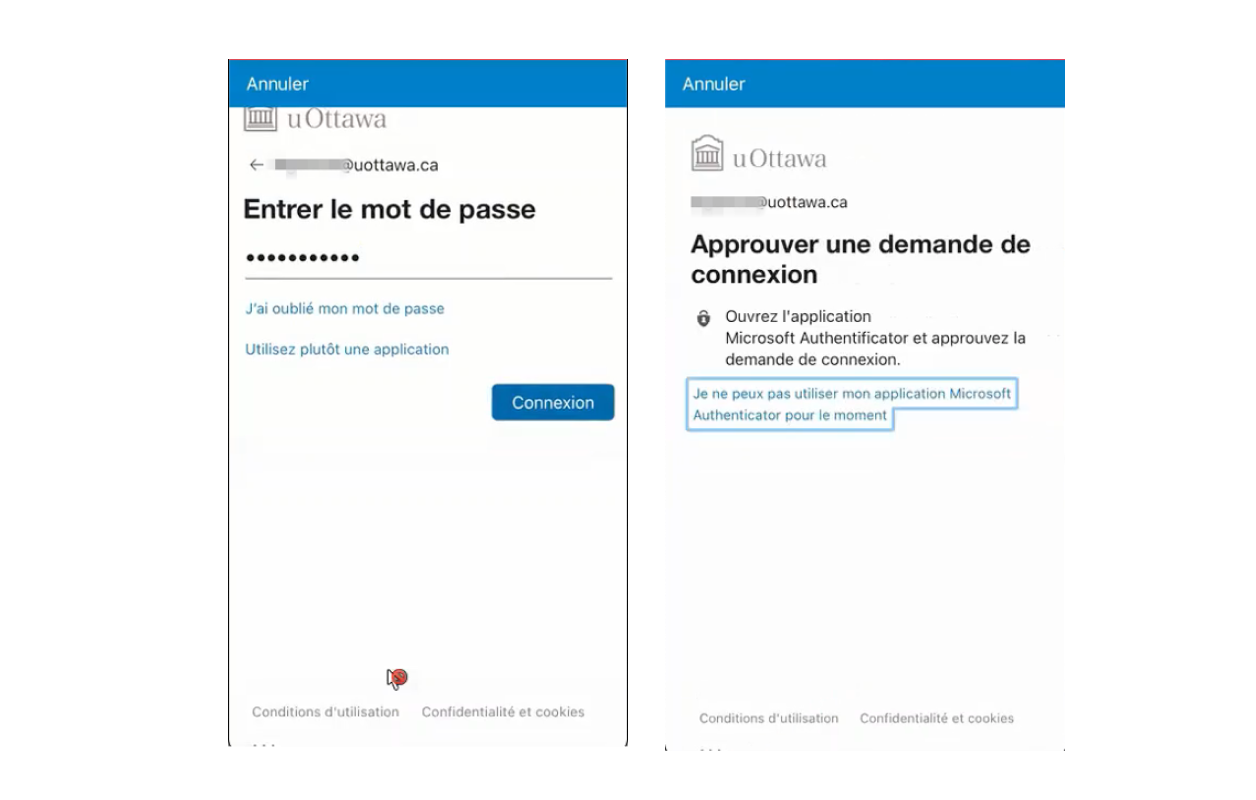
3. Autorisez les notifications depuis l'application et à partir de la page d'accueil, appuyez sur Ok
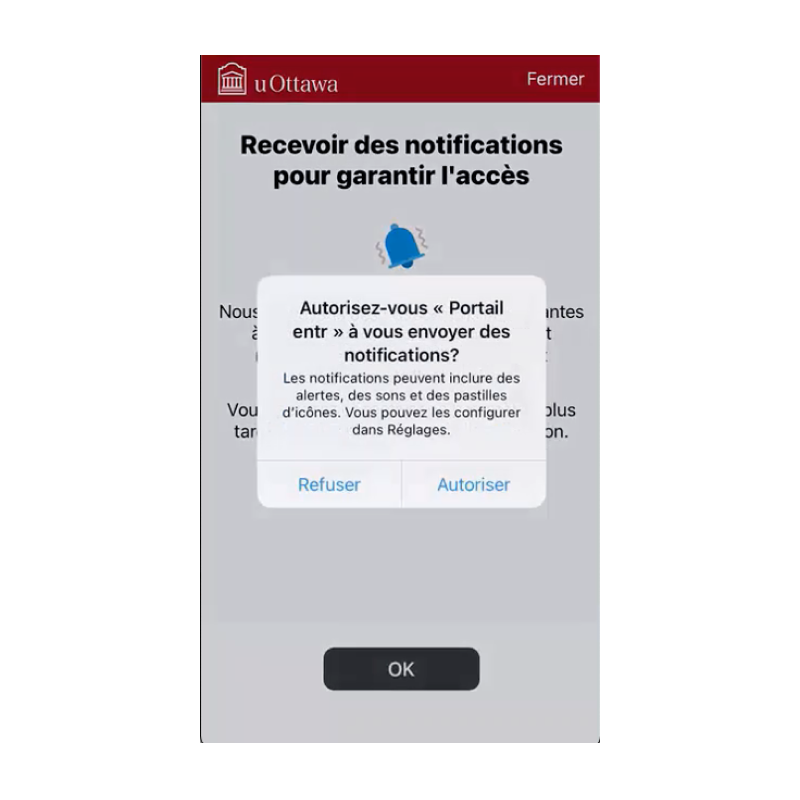
4. Sélectionnez votre appareil sur la page appareils.
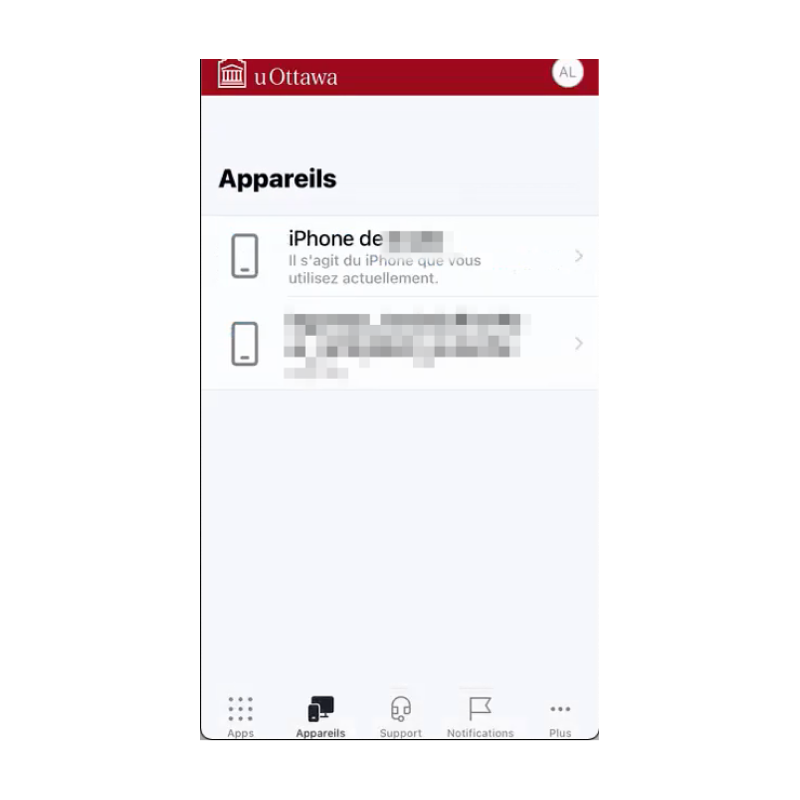
5. Appuyez sur commencer l’installation.
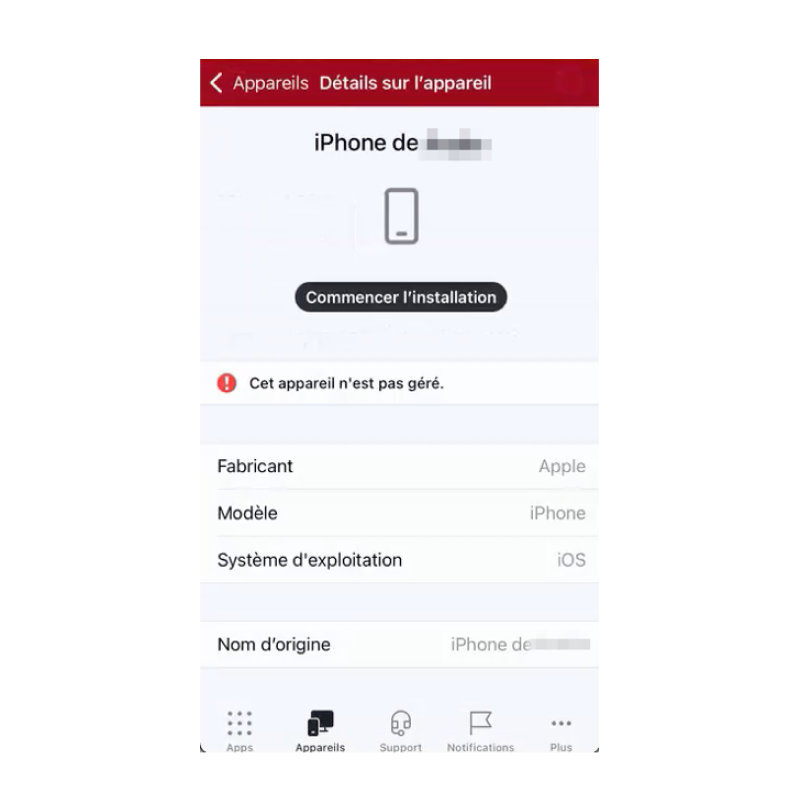
6. Appuyez sur commencer.
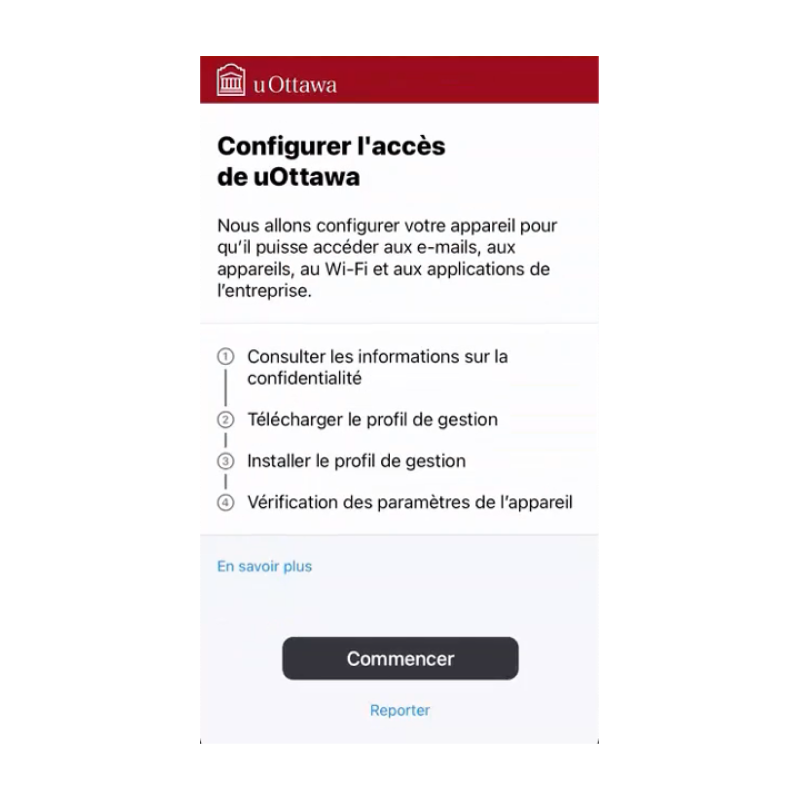
7. Consultez la politique de gestion et de confidentialité des appareils et continuez.
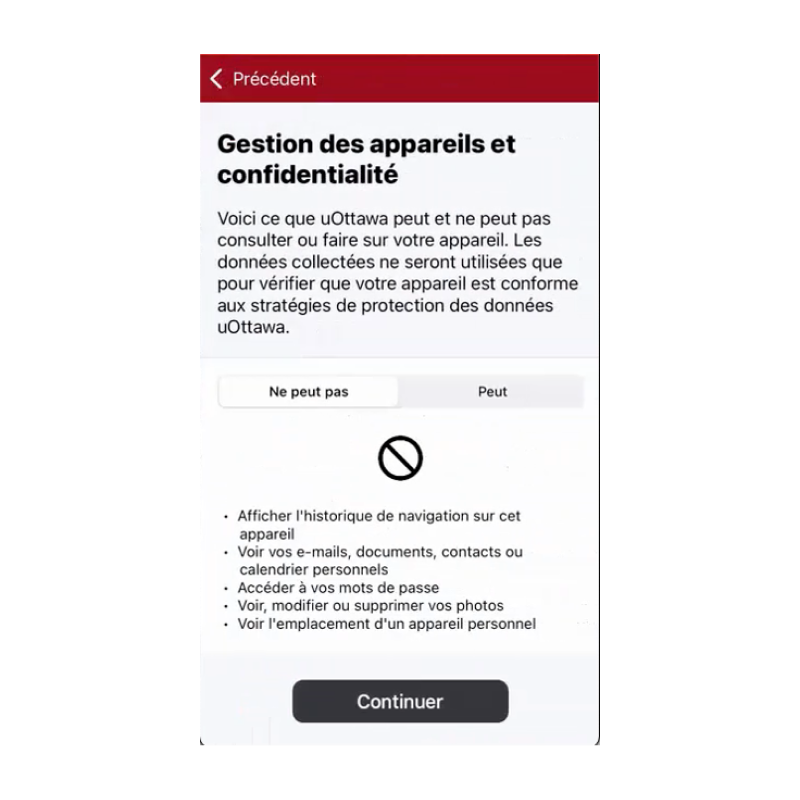
8. Continuez pour télécharger le profil de configuration.
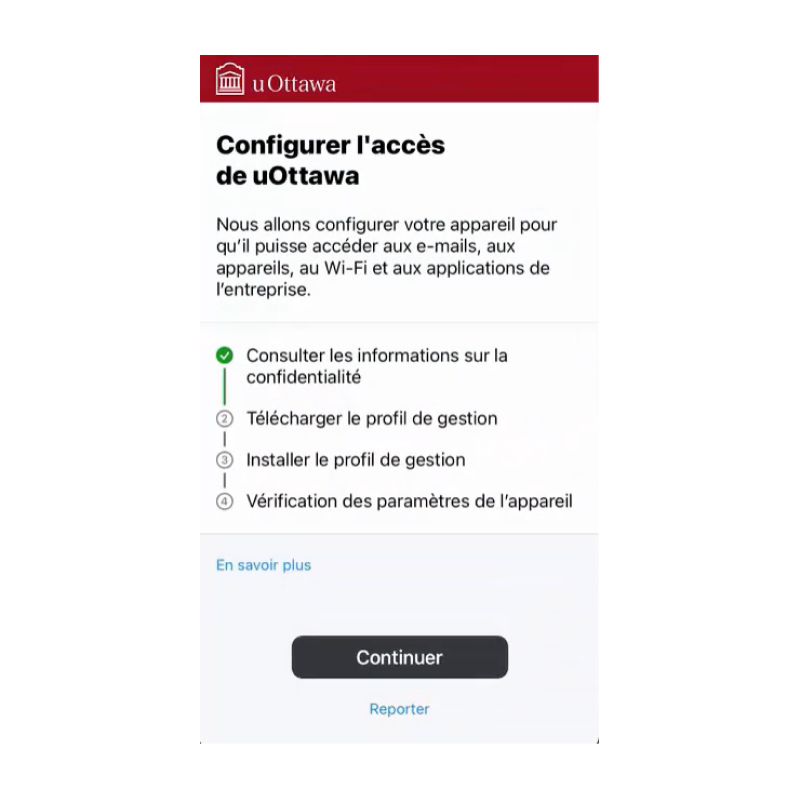
9. Veuillez autoriser le téléchargement du profil de configuration.
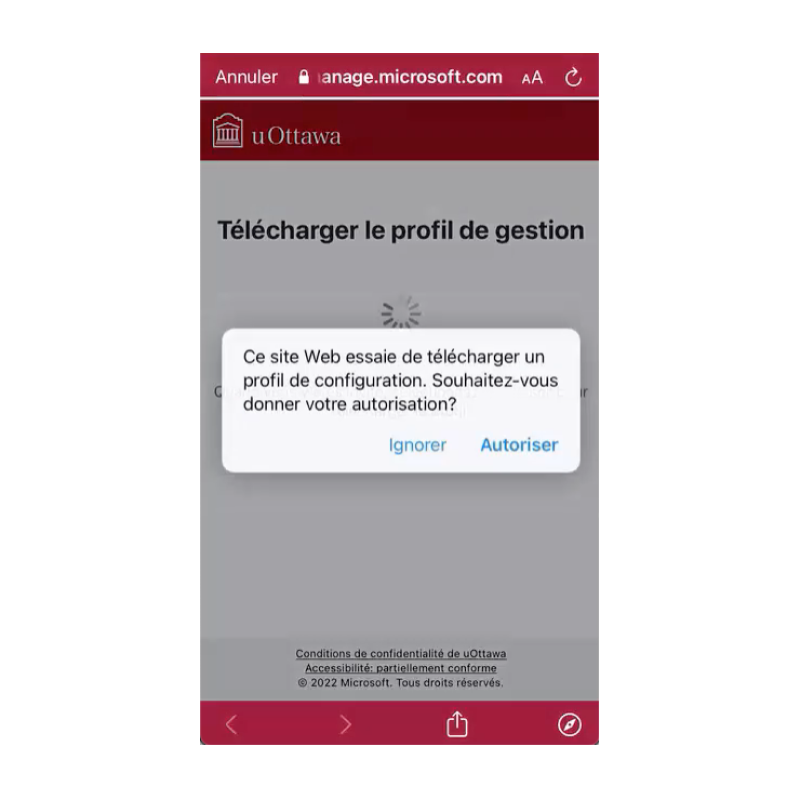
10. Après téléchargement du profil, fermez le message affiché.
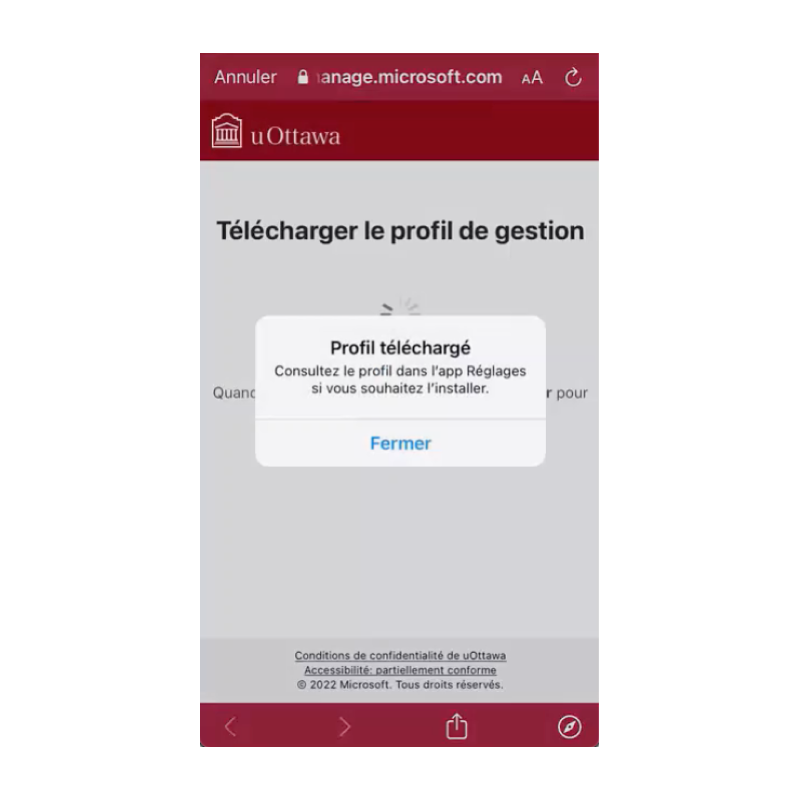
11. Appuyez sur continuer lorsque vous êtes invité à ouvrir le Portail d'entreprise.
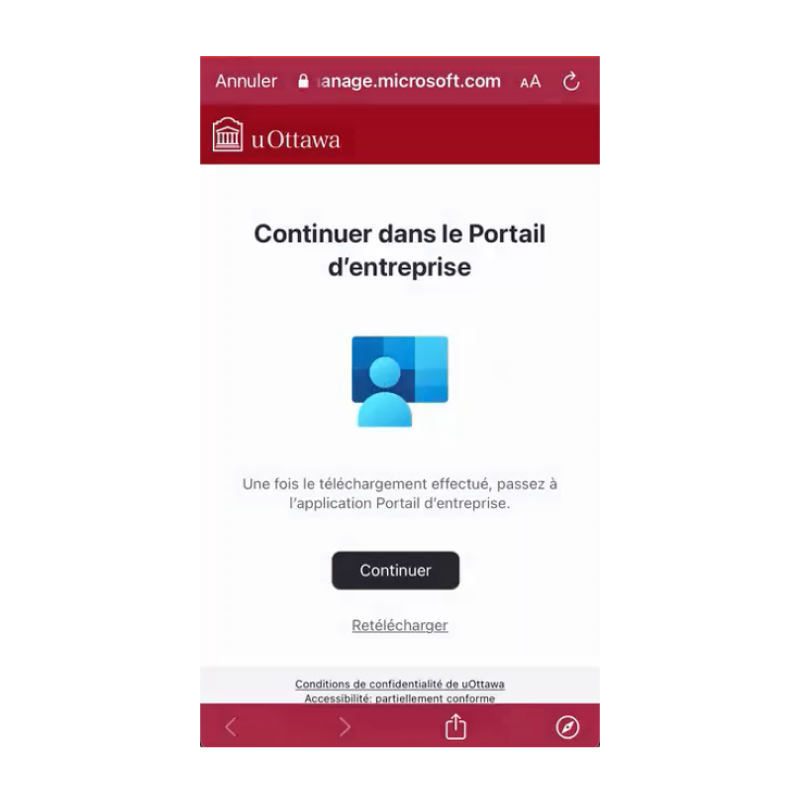
12. Cliquez sur Continuer pour continuer.
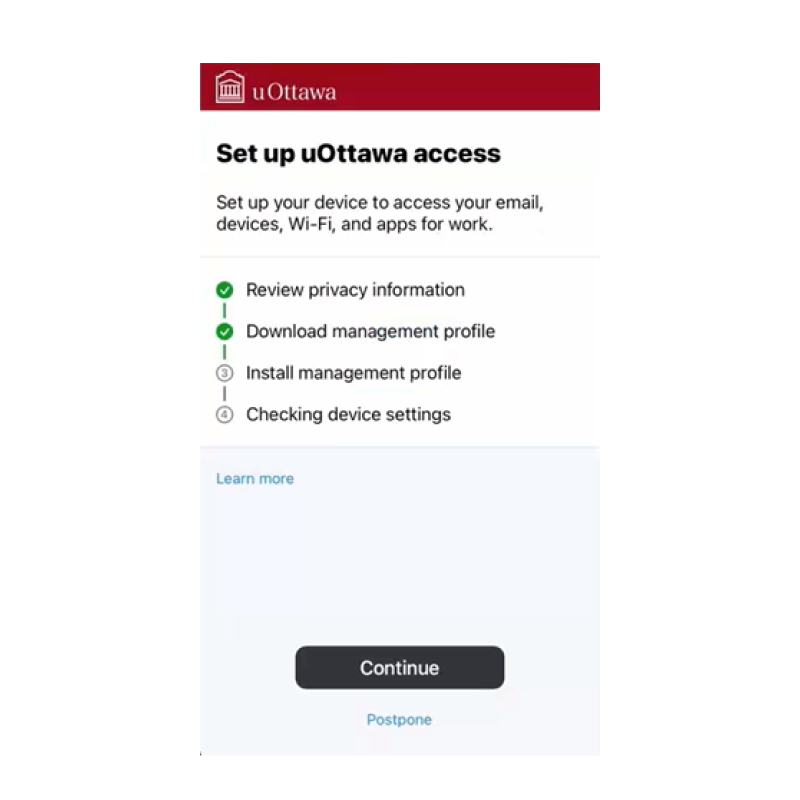
13. Veuillez suivre les instructions afin d’installer le profil sur votre appareil.
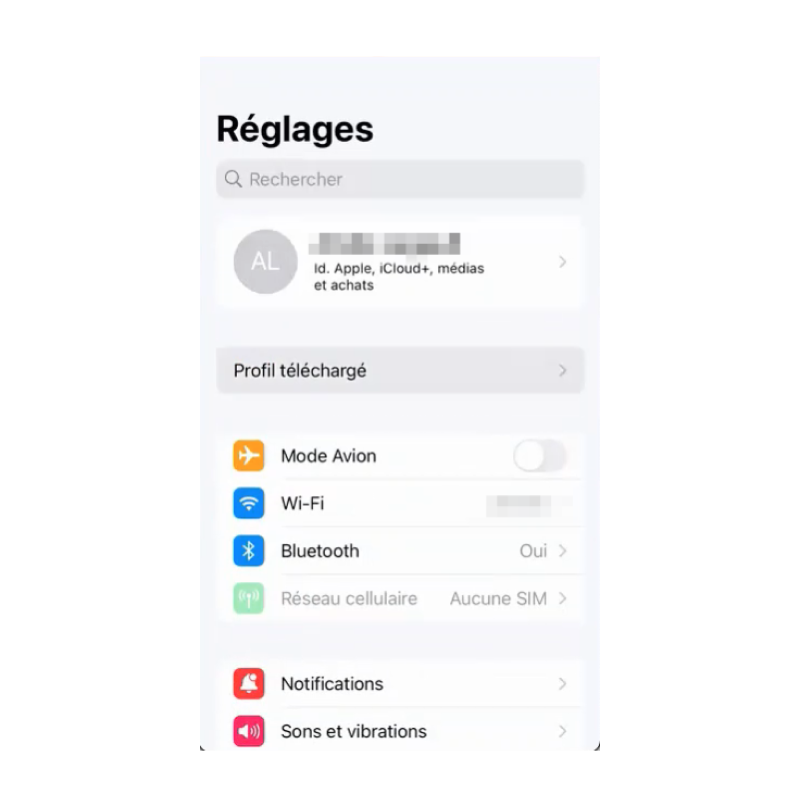
14. Appuyez sur « Installer»
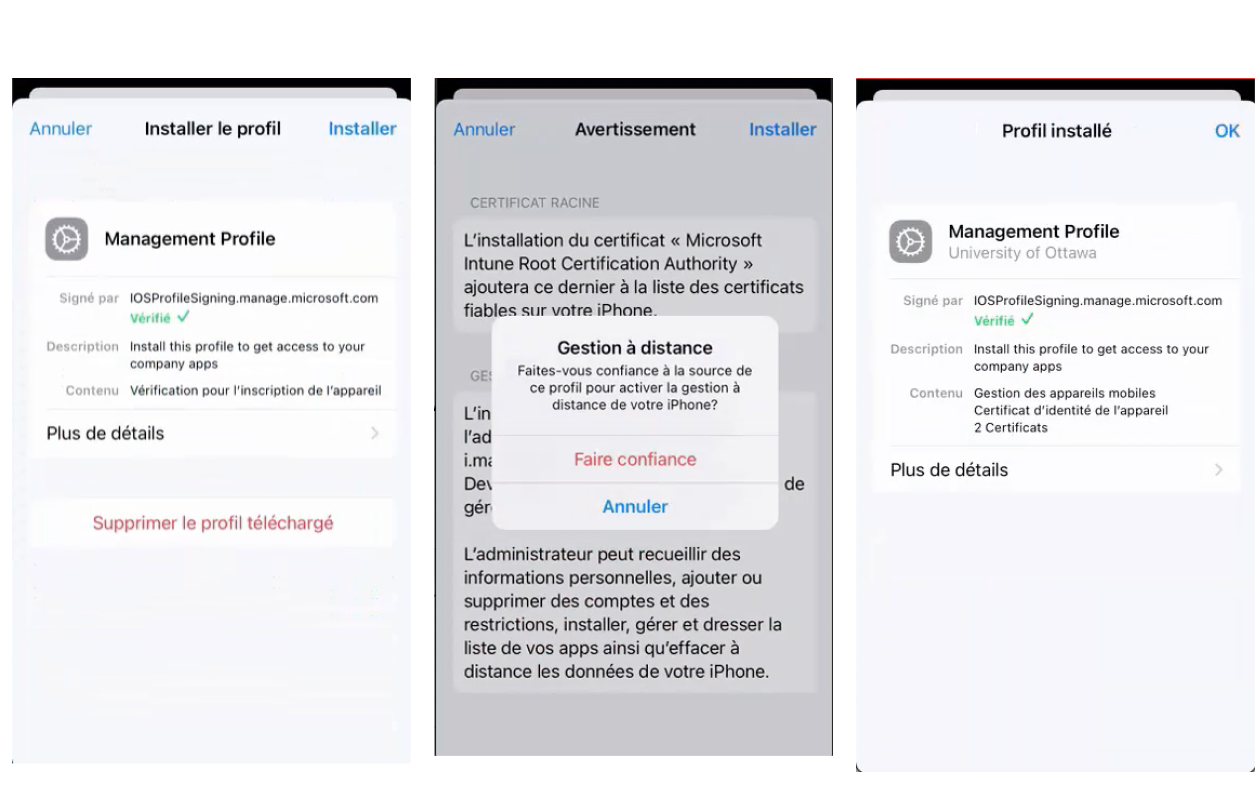
15. Une fois l'installation du profil terminée, revenez à l'application de profil d'entreprise et sélectionnez Oui, j'ai installé le profil.
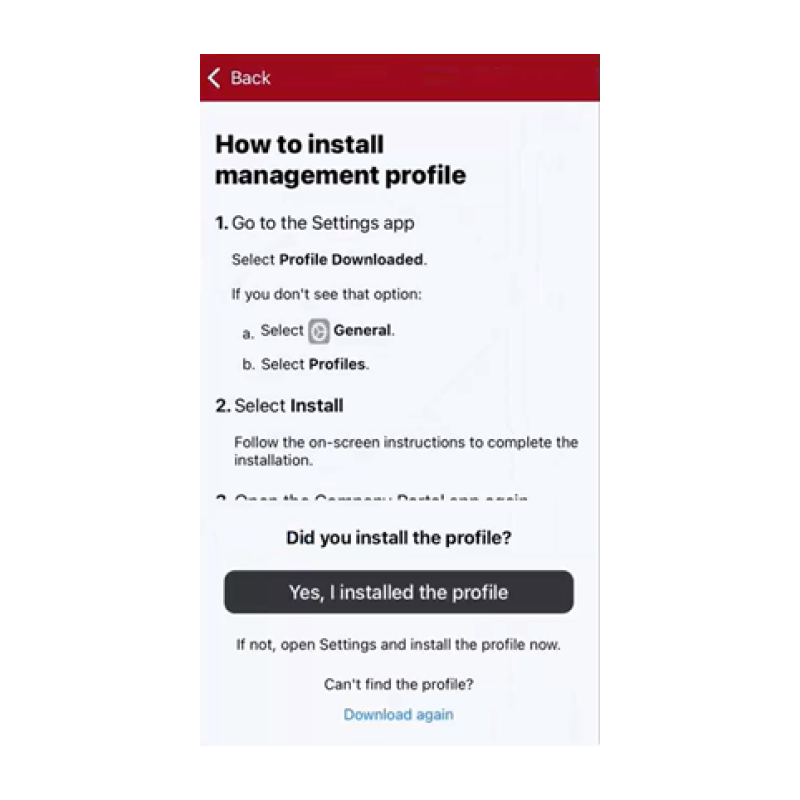
16. Continuez vers la prochaine étape.
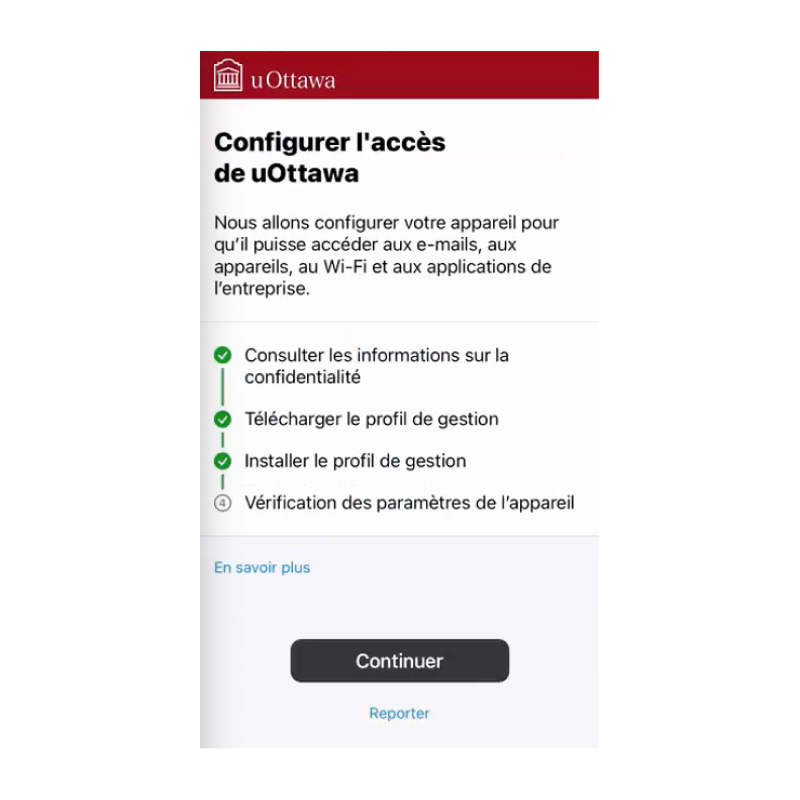
17. Activez le service de localisation pour l'application du portail d'entreprise.
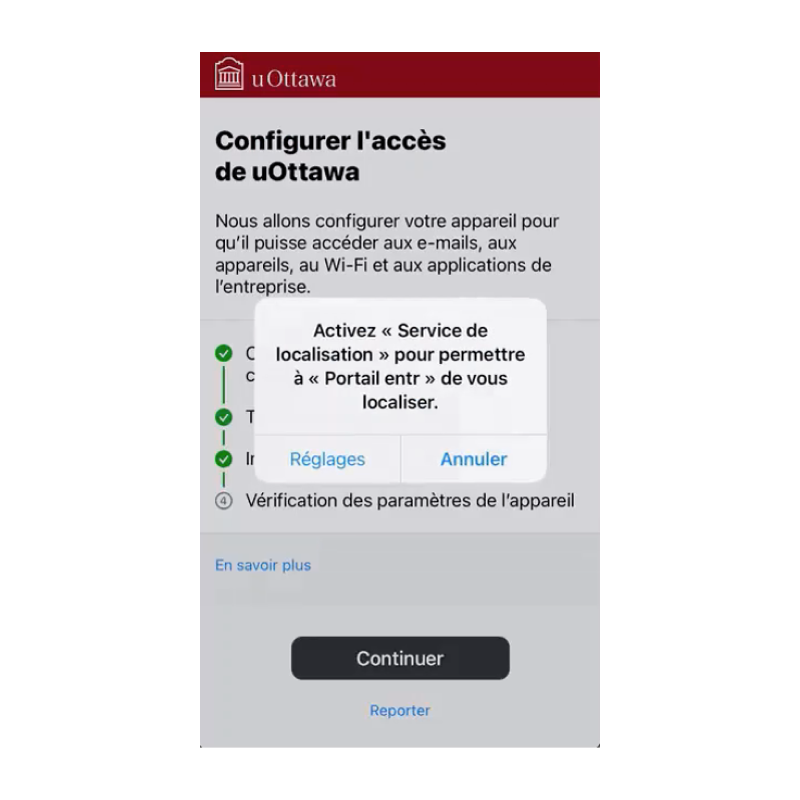
18. Continuez vers la prochaine étape.
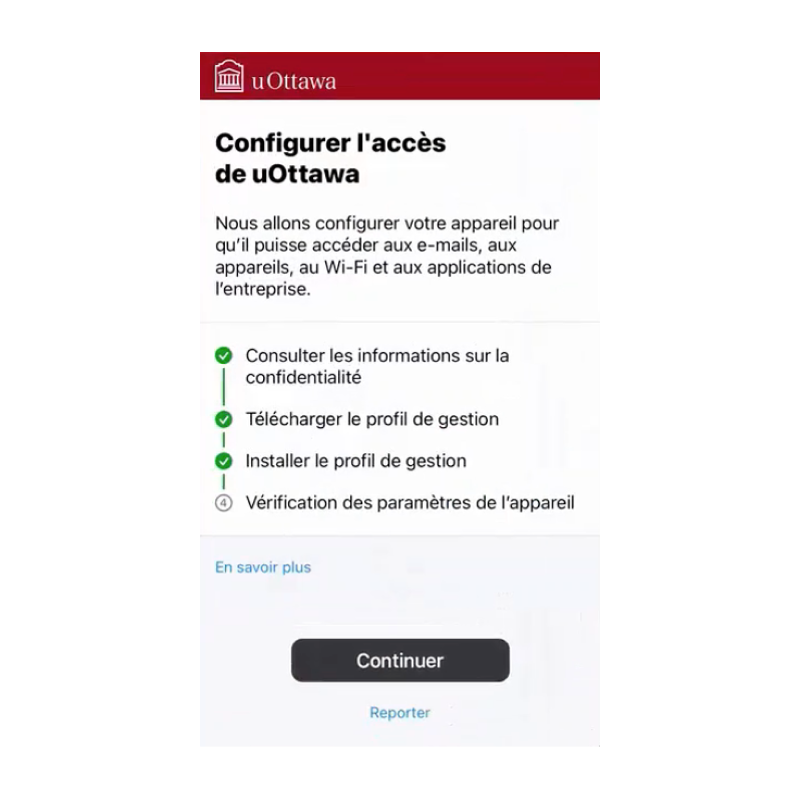
19. La configuration est terminée.